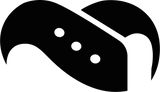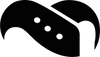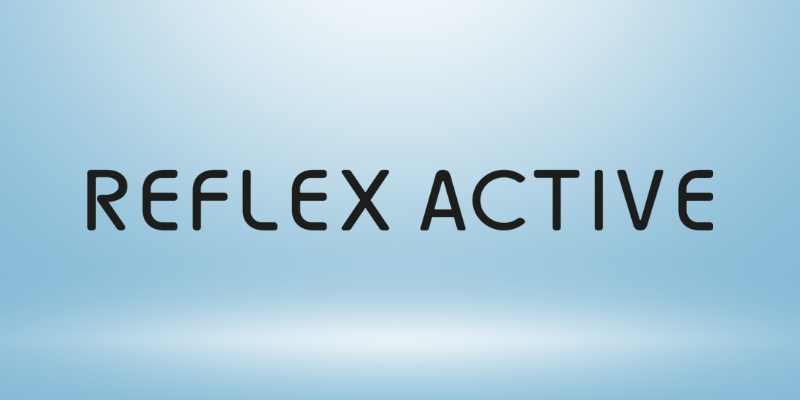Samsung Galaxy Watch 7: résoudre les 5 problèmes logiciels les plus courants

La Samsung Galaxy Watch 7 a pris d'assaut le marché des smartwatches, offrant un mélange parfait de style, de fonctionnalité et de fonctions avancées de suivi de la santé. Cependant, comme toute technologie sophistiquée, elle n'est pas à l'abri de problèmes logiciels. Dans ce guide complet, nous allons nous pencher sur les cinq problèmes logiciels les plus courants auxquels sont confrontés les utilisateurs de la Galaxy Watch 7 et vous proposer des solutions efficaces pour que votre smartwatch fonctionne sans accroc.
Si vous souhaitez que votre Samsung fonctionne parfaitement, mais aussi qu'elle soit élégante et bien attachée à votre poignet, nous vous proposons une large sélection de bracelets fiables pour la Samsung Galaxy Watch 7.
1. L'épuisement de la batterie : Garder votre Galaxy Watch 7 sous tension
L'un des problèmes les plus frustrants pour les utilisateurs de la Galaxy Watch 7 est l'épuisement inattendu de la batterie. Il n'y a rien de pire que de voir votre montre s'éteindre en plein milieu de la journée, vous privant ainsi de l'accès à sa myriade de fonctionnalités.
Pourquoi cela se produit-il ?
- Des fonctions gourmandes en énergie comme l'affichage permanent et le GPS fonctionnent inutilement en arrière-plan.
- Logiciels ou applications obsolètes
- Trop de notifications ou de processus en arrière-plan
Comment y remédier ?
- Optimisez les paramètres d'affichage:
- Désactiver la fonction d'affichage permanent
- Réduire la luminosité de l'écran
- Réduire le délai d'attente de l'écran
- Gérer l'utilisation du GPS:
- N'activez le GPS que lorsque cela est nécessaire pour des activités spécifiques
- Utilisez le mode d'économie d'énergie pendant les longues séances d'entraînement.
- Mise à jour du logiciel et des applications:
- Assurez-vous que votre Galaxy Watch 7 utilise la dernière version du logiciel.
- Mettez à jour toutes les applications installées avec leur dernière version.
- Limiter les notifications:
- Examinez et désactivez les notifications pour les applications non essentielles.
- Utilisez le mode « Ne pas déranger » pendant les heures de sommeil ou de travail.
- Surveiller l'utilisation de la batterie:
- Vérifier quelles sont les applications qui consomment le plus de batterie
- Désinstallez ou limitez l'utilisation en arrière-plan des applications gourmandes en énergie.
En mettant en œuvre ces stratégies, vous pouvez prolonger considérablement l'autonomie de la batterie de votre Galaxy Watch 7 et vous assurer qu'elle reste alimentée tout au long de votre journée bien remplie.
2. Problèmes de connectivité Bluetooth : Rester synchronisé
Les problèmes de connectivité Bluetooth peuvent sérieusement entraver l'expérience de votre Galaxy Watch 7, causant de la frustration lorsque vous essayez de l'appairer avec votre téléphone ou de maintenir une connexion stable.
Pourquoi cela se produit-il ?
- Interférences avec d'autres appareils électroniques
- Logiciel obsolète sur la montre ou le téléphone couplé
- Trop d'appareils appariés à proximité
Comment résoudre le problème :
- Redémarrez les deux appareils:
- Éteignez votre Galaxy Watch 7 et votre smartphone
- Attendez 30 secondes avant de les rallumer.
- Oubliez et appairez à nouveau:
- Sur votre téléphone, allez dans les paramètres Bluetooth
- Oubliez la Galaxy Watch 7
- Mettez votre montre en mode d'appairage et reconnectez-vous à partir de zéro.
- Mise à jour du logiciel:
- Assurez-vous que votre montre et votre téléphone disposent des dernières mises à jour logicielles.
- Effacer le cache Bluetooth:
- Sur votre téléphone, accédez à Réglages > Applications > Bluetooth.
- Effacez le cache et les données.
- Réduire les interférences:
- Éloignez-vous des autres appareils électroniques.
- Assurez-vous que votre montre et votre téléphone sont proches l'un de l'autre lors de l'appairage.
En suivant ces étapes, vous pouvez résoudre la plupart des problèmes de connectivité Bluetooth et garantir une connexion transparente entre votre Galaxy Watch 7 et votre smartphone.
3. Lenteur des performances : Accélérer votre Galaxy Watch 7
Au fil du temps, vous pouvez remarquer que votre Galaxy Watch 7 devient lente, avec des applications qui prennent plus de temps à s'ouvrir ou à répondre. Cela peut être particulièrement frustrant lorsque vous essayez de vérifier rapidement les notifications ou de commencer une séance d'entraînement.
Pourquoi cela se produit-il ?
- Trop d'applications en arrière-plan
- Espace de stockage encombré
- Logiciel obsolète
Comment y remédier ?
- Fermez les applications en arrière-plan:
- Appuyez sur le bouton Accueil pour afficher les applications récentes
- Glissez vers le haut les applications que vous souhaitez fermer.
- Effacer le cache:
- Allez dans Réglages > Applications
- Sélectionnez chaque application et appuyez sur « Vider le cache ».
- Libérer du stockage:
- Désinstallez les applications inutilisées
- Supprimez les anciens messages et les fichiers inutiles
- Mettre à jour le logiciel:
- Assurez-vous que votre Galaxy Watch 7 utilise la dernière version de Wear OS.
- Effectuez une réinitialisation d'usine (en dernier recours) :
- Sauvegardez vos données
- Allez dans Réglages > Général > Réinitialiser
- Suivez les instructions pour réinitialiser votre montre.
En entretenant régulièrement votre Galaxy Watch 7 et en veillant à ce qu'elle ne soit pas encombrée, vous pouvez garantir des performances et une réactivité optimales.
4. Problèmes de synchronisation avec les applications : Maintenir vos données à jour
De nombreux utilisateurs signalent des problèmes de synchronisation des applications, en particulier avec les applications de suivi de la condition physique et de la santé telles que Samsung Health. Cela peut entraîner des données incomplètes ou inexactes, ce qui va à l'encontre de l'objectif d'utilisation d'une smartwatch pour le suivi de la santé.
Pourquoi cela se produit-il ?
- Mauvaise connexion internet
- Applications obsolètes
- Conflits avec d'autres applications ou paramètres
Comment y remédier ?
- Vérifiez la connexion Internet:
- Assurez-vous que votre montre et votre téléphone disposent d'une connexion Internet stable.
- Mettre à jour les applications:
- Maintenez toutes les applications de votre montre et de votre téléphone à jour.
- Synchronisation manuelle:
- Ouvrez l'application problématique sur votre montre
- Recherchez une option de synchronisation manuelle et lancez-la.
- Effacer les données de l'application:
- Sur votre téléphone, accédez à Paramètres > Applications.
- Recherchez l'application qui pose problème et effacez ses données.
- Réinstaller l'application:
- Désinstallez l'application problématique de votre montre et de votre téléphone.
- Réinstallez la dernière version sur les deux appareils.
En vous assurant que vos applications sont à jour et correctement synchronisées, vous pouvez tirer le meilleur parti des fonctionnalités de suivi de la santé et de l'activité physique de votre Galaxy Watch 7.
5. Réactivité de l'écran tactile : Améliorer l'interaction avec l'interface utilisateur
Un écran tactile qui ne répond pas ou qui est trop sensible peut faire de la navigation sur votre Galaxy Watch 7 une expérience frustrante. Ce problème peut se manifester par des réponses retardées aux appuis ou par des actions involontaires.
Pourquoi cela se produit-il ?
- Le protecteur d'écran a besoin d'être changé
- Problèmes de logiciel
- Saleté ou humidité sur l'écran
Comment résoudre le problème :
- Nettoyer l'écran:
- Nettoyez délicatement l'écran avec un chiffon doux et non pelucheux.
- Veillez à ce que vos mains soient propres et sèches lorsque vous utilisez la montre.
- Retirer le protecteur d'écran:
- Si vous avez le même protecteur d'écran depuis longtemps, essayez de le retirer pour voir si cela améliore la réactivité.
- Ajustez la sensibilité tactile:
- Allez dans Réglages > Affichage
- Recherchez les options de sensibilité tactile et réglez-les si nécessaire.
- Redémarrez la montre:
- Un simple redémarrage peut souvent résoudre des problèmes logiciels mineurs affectant l'écran tactile.
- Calibrer l'écran:
- Vérifiez si votre Galaxy Watch 7 dispose d'une option d'étalonnage de l'écran dans les paramètres.
- Suivez les instructions à l'écran pour recalibrer l'écran.
En conservant un écran propre et en veillant à ce que les paramètres logiciels soient corrects, vous pouvez améliorer considérablement la réactivité de l'écran tactile de votre Galaxy Watch 7. Et bien qu'un protecteur d'écran puisse causer quelques problèmes de réactivité s'il a été fixé pendant plusieurs années, il s'agit toujours de l'un des produits les plus utiles dans lequel vous pouvez investir. Dans notre sélection de protections d'écran et de bracelets pour Samsung Galaxy Watch 7, vous trouverez de nombreux produits de haute qualité qui vous aideront à garder votre montre en sécurité.
Conclusion : Maximiser votre expérience avec la Galaxy Watch 7
La Samsung Galaxy Watch 7 est un appareil puissant qui peut grandement améliorer votre vie quotidienne, qu'il s'agisse de suivre votre forme physique ou de rester connecté en déplacement. Bien que les problèmes logiciels puissent être frustrants, la plupart d'entre eux peuvent être facilement résolus en adoptant la bonne approche. En suivant les conseils et les solutions fournis dans ce guide, vous pouvez vous assurer que votre Galaxy Watch 7 fonctionne de manière optimale, ce qui vous permettra de tirer le meilleur parti de ses fonctions et capacités avancées.
N'oubliez pas qu'une maintenance régulière, telle que la mise à jour de votre logiciel et la gestion de vos applications et de vos données, peut prévenir de nombreux problèmes avant qu'ils ne surviennent. Si vous continuez à rencontrer des problèmes persistants avec votre Galaxy Watch 7, n'hésitez pas à contacter le service clientèle de Samsung pour obtenir de l'aide.
Avec ces solutions à portée de main, vous êtes bien équipé pour résoudre les problèmes logiciels les plus courants et profiter d'une expérience smartwatch sans faille avec votre Samsung Galaxy Watch 7.